Connecter votre téléviseur Samsung à votre compte Samsung

Connecter votre téléviseur Samsung à un compte Samsung vous permet d’accéder à divers services utiles et d’améliorer immédiatement votre expérience utilisateur. De plus, un compte Samsung est requis pour profiter de certaines fonctionnalités, notamment pour pouvoir accéder à la boutique d'application Samsung Apps et télécharger des applications supplémentaires.
Note: Les informations fournies concernent les téléviseurs intelligents vendus au Canada. Les options ou les paramètres disponibles peuvent être différents pour les appareils vendus dans les autres pays.
- Pour des raisons de sécurité, il n’est plus possible de créer un compte Samsung directement sur un téléviseur Samsung. Il est possible que le menu de certaines télévisions vous propose et affiche cette option (créer un compte Samsung) mais vous serez invité(e) à créer un compte Samsung directement sur un appareil mobile ou un PC si vous la sélectionnez. Créer un compte Samsung sur votre téléphone intelligent vous permet d’utiliser un système de validation en deux étapes lorsque vous vous connecterez à votre compte Samsung sur un autre appareil (il vous sera demandé de saisir un code qui vous sera envoyé par message texte, renforçant au passage la sécurité de la procédure et de vos données). Bref, il est nécessaire de créer un compte Samsung sur votre appareil mobile ou votre PC avant d’essayer de connecter votre téléviseur à un compte Samsung.
- Il est nécessaire de connecter votre téléviseur à Internet afin de connecter votre compte Samsung à votre télévision.
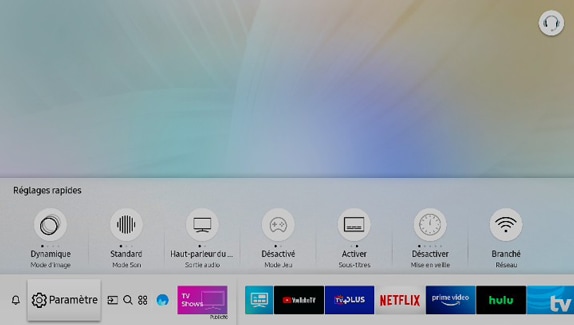
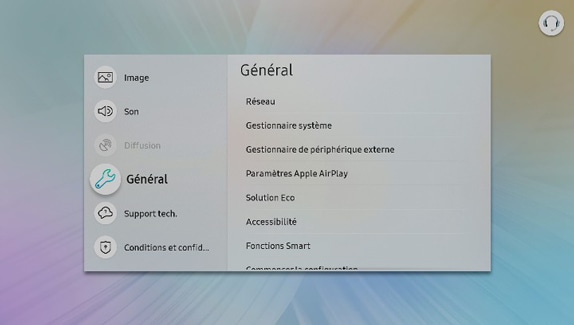
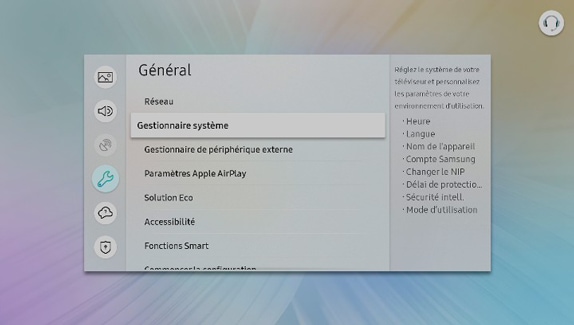
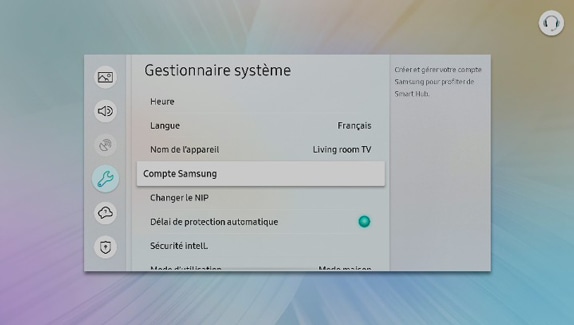
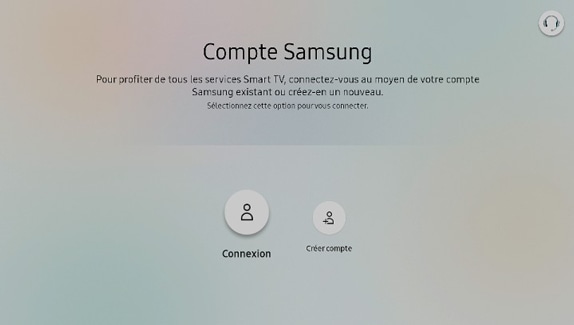
Note : Il est possible que le menu de certaines télévisions vous propose l’option de créer un compte Samsung mais vous serez invité(e) à créer un compte Samsung directement sur un appareil mobile ou un PC si vous la sélectionnez.
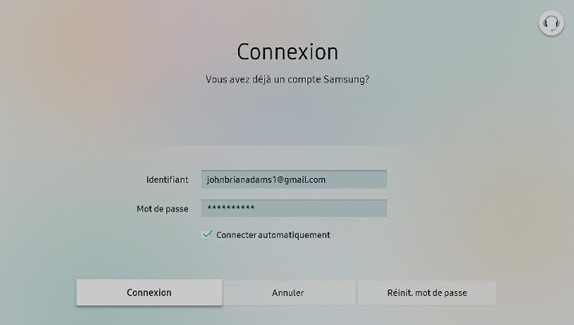
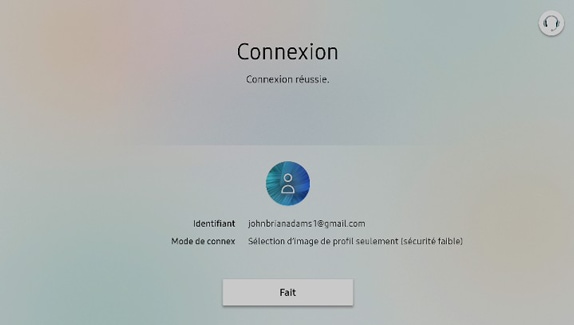
Ressources supplémentaires :
Merci pour votre avis
Veuillez répondre à toutes questions.
RC01_Static Content : This text is only displayed on the editor page
RC01_Static Content : This text is only displayed on the editor page
